ps2021怎么一键修改人物表情? PS2021智能修改照片表情的技巧
百度经验 发布时间:2021-05-27 11:12:43 作者:华为手机实用技巧  我要评论
我要评论
ps2021怎么一键修改人物表情?ps2021中新增了很多功能,其中就可以一键修改人物表情,下面我们就来看看PS2021智能修改照片表情的技巧,详细请看下文介绍
(福利推荐:你还在原价购买阿里云服务器?现在阿里云0.8折限时抢购活动来啦!4核8G企业云服务器仅2998元/3年,立即抢购>>>:9i0i.cn/aliyun)
使用PS2021版本时,可以通过神经元网络AI滤镜修改照片中人物的表情。也就实现了一键修改人物表情的效果,下面我们就来看看使用方法吧。

打开PS2021后,点击打开的选项,选择需要编辑的照片。

之后,点击上方的滤镜选项。

点击后,选择下方的神经网络AI滤镜的选项。

点击后,在右侧将智能肖像的开关打开。

打开后,勾选需要更换的表情,并且调整强度。

调整完毕后,点击下方的确定选项,即可修改照片中人物的表情。
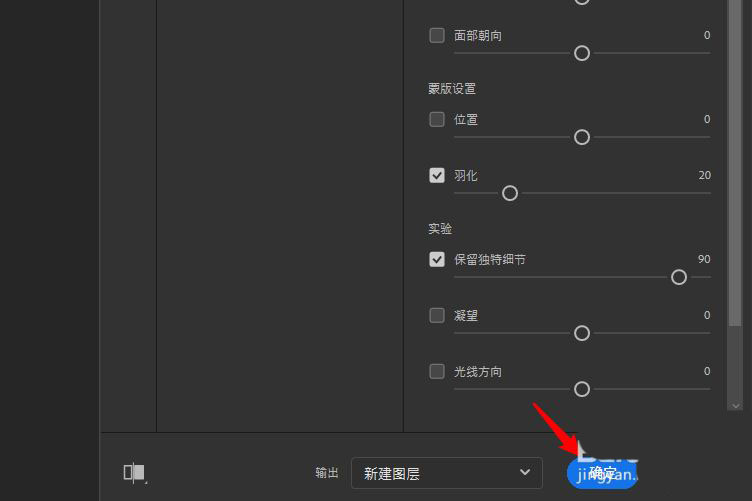
以上就是PS2021智能修改照片表情的技巧,希望大家喜欢,请继续关注程序员之家。
相关推荐:
相关文章
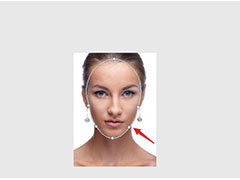 ps怎么修图人像脸部?ps导入的人像图脸太大了,想要修成瓜子脸,该怎么操作呢?下面我们就来看看ps瓜子脸的瘦脸方法,详细请看下文介绍2021-05-24
ps怎么修图人像脸部?ps导入的人像图脸太大了,想要修成瓜子脸,该怎么操作呢?下面我们就来看看ps瓜子脸的瘦脸方法,详细请看下文介绍2021-05-24 今天的教程是使用PS临摹戴眼镜的人物,临摹前要注意人物的光影明暗关系,学会了可以临摹更多的人物,话不多少,开始今天的教程吧2021-05-19
今天的教程是使用PS临摹戴眼镜的人物,临摹前要注意人物的光影明暗关系,学会了可以临摹更多的人物,话不多少,开始今天的教程吧2021-05-19
如何将人像与森林结合?使用PS合成人像与森林结合的森林主题教程
照片操作是测试幻想作品和戏剧性自画像的有趣方式。通过在Photoshop中使用一些简单的工具,您可以轻松将自己放入一个森林主题!下面就来一起学习今天的教程吧2021-05-14
如何将人像照片调成电影艺术效果?用PS将人像照片调成冷色电影艺术效果
本教程主要使用Photoshop调出人像惊艳的冷色电影效果,电影艺术效果大家都非常喜欢的效果,今天我们就一起来调整这种感觉效果,希望大家可以喜欢2021-05-10 转芭比效果之前,需要用PS中的液化滤镜把眼睛调大,调圆一点;然后转到sai中把眼睛再画出来;最好先找一些芭比娃娃的图片参考,找出眼睛的特点2021-04-29
转芭比效果之前,需要用PS中的液化滤镜把眼睛调大,调圆一点;然后转到sai中把眼睛再画出来;最好先找一些芭比娃娃的图片参考,找出眼睛的特点2021-04-29 这篇教程主要是通过PS合成火车轨道上拦住父子两人的巨型恐龙海报教程,具体教程请看下文,大家如果觉得教程还不错的话,也可以推荐给朋友们一起学习,现在就开始我们今天的2021-04-28
这篇教程主要是通过PS合成火车轨道上拦住父子两人的巨型恐龙海报教程,具体教程请看下文,大家如果觉得教程还不错的话,也可以推荐给朋友们一起学习,现在就开始我们今天的2021-04-28
如何使用PS绘制情人节镶钻字体?用PS绘制金属情人节镶钻字体教程
今天小白姐给家带来一个字体教程,使用Photoshop制作金属质感大气的节夕节钻石字,教程的文字制作分为三个部分:首先用图案和图层样式制作出钻石字;然后用调色工具调整文2021-04-27 这篇教程主要是通过PS将人像照片调出金属铜色调教程,具体教程请看下文,大家如果觉得教程还不错的话,也可以推荐给朋友们一起学习,现在就开始我们今天的教程吧2021-04-26
这篇教程主要是通过PS将人像照片调出金属铜色调教程,具体教程请看下文,大家如果觉得教程还不错的话,也可以推荐给朋友们一起学习,现在就开始我们今天的教程吧2021-04-26 这篇教程主要是通过PS给欧美人像超质感磨皮教程,具体教程请看下文,大家如果觉得教程还不错的话,也可以推荐给朋友们一起学习,现在就开始我们今天的教程吧2021-04-26
这篇教程主要是通过PS给欧美人像超质感磨皮教程,具体教程请看下文,大家如果觉得教程还不错的话,也可以推荐给朋友们一起学习,现在就开始我们今天的教程吧2021-04-26 这组奶茶色夜景调色方法,适合用在很多照片上,总体上会有一种性冷淡的效果。烟花拍了不少次,也总结了不少经验,现在就交给大家怎么调整吧2021-04-21
这组奶茶色夜景调色方法,适合用在很多照片上,总体上会有一种性冷淡的效果。烟花拍了不少次,也总结了不少经验,现在就交给大家怎么调整吧2021-04-21








最新评论